电脑自动开关机设置!!!!(绝对有用)
- 格式:doc
- 大小:23.50 KB
- 文档页数:3
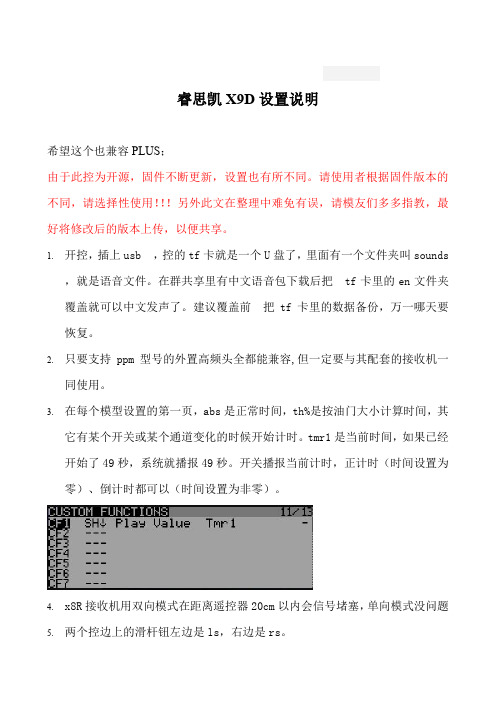
睿思凯X9D设置说明希望这个也兼容PLUS;由于此控为开源,固件不断更新,设置也有所不同。
请使用者根据固件版本的不同,请选择性使用!!!另外此文在整理中难免有误,请模友们多多指教,最好将修改后的版本上传,以便共享。
1.开控,插上usb ,控的tf卡就是一个U盘了,里面有一个文件夹叫sounds,就是语音文件。
在群共享里有中文语音包下载后把tf卡里的en文件夹覆盖就可以中文发声了。
建议覆盖前把tf卡里的数据备份,万一哪天要恢复。
2.只要支持ppm型号的外置高频头全都能兼容,但一定要与其配套的接收机一同使用。
3.在每个模型设置的第一页,abs是正常时间,th%是按油门大小计算时间,其它有某个开关或某个通道变化的时候开始计时。
tmr1是当前时间,如果已经开始了49秒,系统就播报49秒。
开关播报当前计时,正计时(时间设置为零)、倒计时都可以(时间设置为非零)。
4.x8R接收机用双向模式在距离遥控器20cm以内会信号堵塞,单向模式没问题5.两个控边上的滑杆钮左边是ls,右边是rs。
6.控与电脑连接有2种方式。
一是:先插usb后开控是刷固件模式,选择frmware为frsky,然后读写控。
二是:先开控再插usb是模型设置模式。
第一种方式不能读取参数及设置模型。
不用原厂固件的话,得装驱动,就可以随便刷最新版本的固件了。
现在OPENTX固件是2940版本。
7.舵角的正反修改是这里,改成inv就是反向了。
ccpm舵机的正反设置可以在第二个页面选择三个混控通道的正反向。
如果三个舵机里有一个反了,在这里设置,如果整体混控反了,在这里设置。
下面的三个选项是设置混后的整体正反向的。
8.摇杆曲线就是让摇杆的操作更柔顺一些。
看这里比较直观一些,摇杆靠近中点的时候会顺滑。
9.012345678 是每个模型设置的8个状态,可以修改每个状态的中点、偏移、舵量等,可以在一个模型设置里放8个不同的飞机或8个相同类型的飞机,比如两架固定翼,可以用0 和1 分开设置,飞机A,在装配调试的时候副翼中点要偏移一点,但是飞机B不用偏移,设置好后选择0就飞A飞机,选择1就飞B飞机。

【转】您可能没有权限使⽤⽹络资源,请与这台服务器的管理员联系以查明您是否有访问权限的解决办法转⾃计算机⽆法访问,您可能没有权限使⽤⽹络资源.请与这台服务器的管理员联系(1)安装NWlink IPX/SPX/NetBIOS Compatible Transport Protocol协议。
(2)开启guest账号:右击我的电脑\管理\⽤户有个guest,双击之去掉“账户已停⽤”前⾯的勾。
(3)右击我的电脑\属性\计算机名,查看该选项卡中出现的局域⽹⼯作组名称(4)使⽤winxp防⽕墙的例外:winxp防⽕墙在默认状态下是全⾯启⽤的,这意味着运⾏计算机的所有⽹络连接,难于实现⽹上邻居共享。
同时,由于windows防⽕墙默认状态下是禁⽌“⽂件与打印机共享的”,所以,启⽤了防⽕墙,往往不能共享打印,解决办法是:进⼊“本地连接”窗⼝,点“⾼级”\“设置”\“例外”\在程序与服务下勾选“⽂件和打印机共享”。
(5)删除“拒绝从⽹络上访问这台计算机”项中的guest账户:运⾏组策略(gpedit.msc)\本地计算机\计算机配置\windows设置\安全设置\本地策略\⽤户权利指派\拒绝从⽹络访问这台计算机。
如果其中有guest,则将其删除。
(原因是:有时xp的guest是不允许访问共享的)(6)取消“使⽤简单⽂件共享”⽅式:资源管理器\⼯具\⽂件夹选项\查看\去掉“使⽤简单⽂件共享(推荐)”前⾯的勾。
(7)⼯作组名称⼀致。
(8)勾选“Microsoft⽹络的⽂件和打印机共享”。
(9)运⾏服务策略“Services.msc”。
启动其中的“Clipbook Server”(⽂件夹服务器):这个服务允许你们⽹络上的其他⽤户看到你的⽂件夹。
当然有时你可把它改为⼿动启动,然后再使⽤其他程序在你的⽹络上发布信息。
(10)win98的计算机⽆法访问win2000/winxp的计算机,原因是:win2000/winxp的计算机中的guest⽤户被禁⽤了或者win2000/winxp采⽤NTFS分区格式,设置了权限控制。
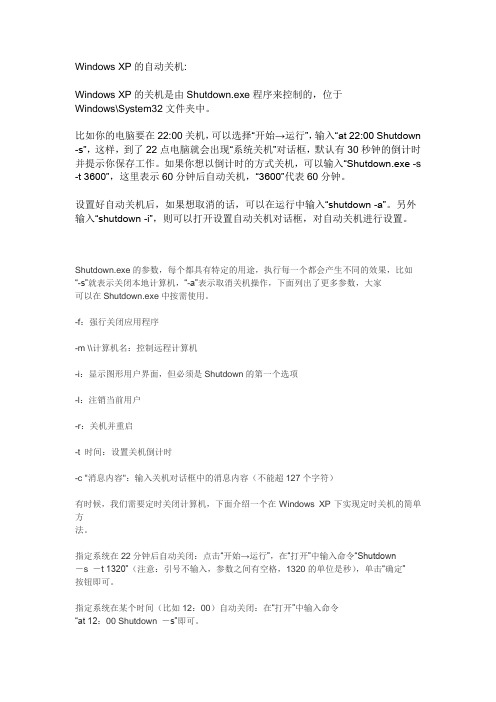
Windows XP的自动关机:Windows XP的关机是由Shutdown.exe程序来控制的,位于Windows\System32文件夹中。
比如你的电脑要在22:00关机,可以选择“开始→运行”,输入“at 22:00 Shutdown -s”,这样,到了22点电脑就会出现“系统关机”对话框,默认有30秒钟的倒计时并提示你保存工作。
如果你想以倒计时的方式关机,可以输入“Shutdown.exe -s -t 3600”,这里表示60分钟后自动关机,“3600”代表60分钟。
设置好自动关机后,如果想取消的话,可以在运行中输入“shutdown -a”。
另外输入“shutdown -i”,则可以打开设置自动关机对话框,对自动关机进行设置。
Shutdown.exe的参数,每个都具有特定的用途,执行每一个都会产生不同的效果,比如“-s”就表示关闭本地计算机,“-a”表示取消关机操作,下面列出了更多参数,大家可以在Shutdown.exe中按需使用。
-f:强行关闭应用程序-m \\计算机名:控制远程计算机-i:显示图形用户界面,但必须是Shutdown的第一个选项-l:注销当前用户-r:关机并重启-t 时间:设置关机倒计时-c "消息内容":输入关机对话框中的消息内容(不能超127个字符)有时候,我们需要定时关闭计算机,下面介绍一个在Windows XP下实现定时关机的简单方法。
指定系统在22分钟后自动关闭:点击“开始→运行”,在“打开”中输入命令“Shutdown-s -t 1320”(注意:引号不输入,参数之间有空格,1320的单位是秒),单击“确定”按钮即可。
指定系统在某个时间(比如12:00)自动关闭:在“打开”中输入命令“at 12:00 Shutdown -s”即可。
取消定时关机:在“打开”中输入命令“Shutdown -a”即可。
能的实现都是使用“Shutdown”命令实现的,shutdown的参数是在命令行窗口中输入“shutdown”。
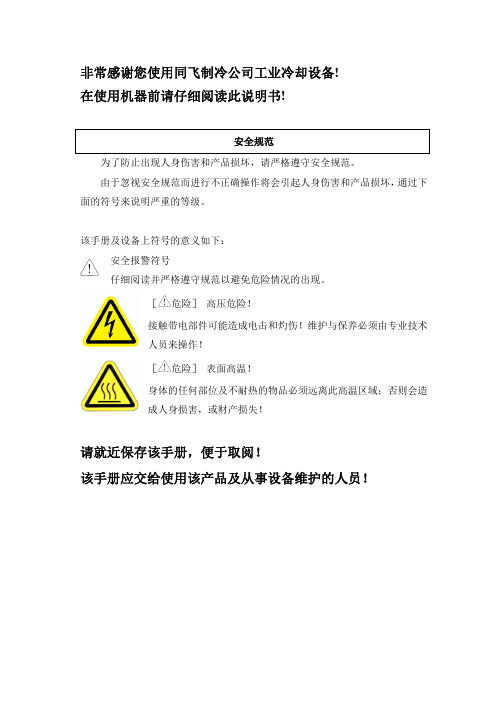

电脑自动开关机设置(绝对有用)展开全文电脑自动开机并播放音乐提醒你起床,并且晚上自动关机使用电脑的自动开机,哇,好爽,并且音乐可以随便你定哦,一天都有好的心情。
.自动定时开机此功能需要在BIOS中设定,并且你的主板的高级电源管理设置必须支持这个功能,不过现在大多数的主板全支持,放心使用吧步骤一:启动系统按DEL,进入BIOS,然后选中"POWER-MANAGEMENT-FEATURES"(电源管理设置),回车进入.在电源窗口中找到"RESTOREONAC/POWERLOSS"项,按回车,然后通过方向键设置其值为"POWERON".步骤二:选中"RESUMEONRTCALARM"并按回车,接着通过方向键设置其值为"ENABLE"步骤三:选中"RTCALARMDATE"按回车,然后将其值设定为"EVERYDAY",表示每天都进行一样的操作,按照同样的方法,分别将"RTCALARMHOURS""RTCALARMMINUTE""RTMALARMSECOND "设置为"07""15""00",这表示开机时间为早上的"7:15:00",全部设置好后,按F10,保存并重新启动.(由于不同的主板的BIOS不一样,有些主板的设置可能与上面的有一点点不同,但只要记住在电源管理中找到"WAKEUP"字样的就行了,因为这是设置定时开机的选项)自动登陆系统电脑开机了,但是我们有些人设置了开机密码,不能自动登陆,怎么办?我们可以通过修改注册表来实现自动登陆.步骤一:在运行中输入"REGEDIT",打开HKEY_LOCAL_MACHINE\SOFTWARE\MICROSOFT\WINDOWSNT \CURRENTVERSION\WINLOGON.步骤二:在右方的窗口中找到"DEFAULTUSERNAME"子键,将数值数据改为用户登陆帐户名,如果不存在该键值,就可以在右边的窗口中右键新建字符串,接着将"新值#1"重命名为"DefaultUserName"后进行修改.步骤三:在右侧窗口中找到DefaultPassword,如果不存在,可以新建,然后将其键值设定为你的密码步骤四:按照以上的方法,我们在右边的窗口中新建一个名为"AutoAdminLogon"的键值,将其值设为1,然后退出重新启动就可以实现自动登陆二:计划任务帮助我自动打开音乐1让音乐吵醒你的耳朵如果希望早上开机后可以听到美丽的音乐,可以按照下面的步骤进行步骤一:运行WINDOWSMEDIAPLAYER,挑选自己喜欢的音乐添加到播放列表里,然后在菜单中选择文件→播放列表另存为将当前播放的列表进行保存并命名,例如取名为"早上好"步骤二:依次点击开始,所有程序,附件,系统工具,任务计划,这时将会打开任务计划窗口,在窗口中双击添加任务计划步骤三:在弹出的窗口中单击下一步,在出现的窗口中点浏览,然后在随后打开的"选择程序以进行计划"的窗口中找到之前创建的"早上好.wpl"播放列表,点击打开按钮添加,并将执行这个任务设定为"计算机启动时"步骤四:点下一步,在出现的窗口中输入自动执行任务的登陆帐户的用户名及密码,最后点完成3.自动关机如果你工作很投入,晚上经常忘记休息,或者忘记关机,那么这可以帮助你步骤一:在"任务计划"窗口中双击添加任务计划,下一步,接着点浏览,在选择程序以进行计划的窗口中的C:\WINDOWS\SYSTEM32"目录下找到SHUTDOWN.EXE程序并点打开按钮.步骤二:将执行这个任务的时间设置为"每天",点下一步,将起始时间设置为"23:00"并点下一步,按照要求输入用户名及密码,在单击完成时,打开此任务计划的高级属性,并点完成步骤三:在弹出的SHUTDOWN窗口中点"任务",然后在"行"拦中输入"C:\WINDOWS\system32\shutdown.exe-s-t60"(其中-S表示关闭计算机,-T60表示60秒后自动关闭计算机,关机时间可根据自己的需要设置)点击应用,并重新输入用户密码,最后点确定!(如果想取消自动关机,在运行中输入"Shutdown-a"命令回车就可以了。
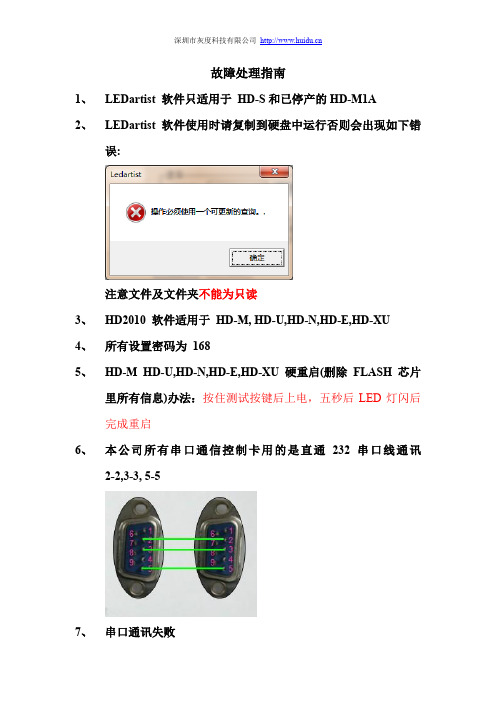
故障处理指南1、LEDartist 软件只适用于HD-S和已停产的HD-M1A2、LEDartist 软件使用时请复制到硬盘中运行否则会出现如下错误:注意文件及文件夹不能为只读3、HD2010 软件适用于HD-M, HD-U,HD-N,HD-E,HD-XU4、所有设置密码为1685、HD-M HD-U,HD-N,HD-E,HD-XU 硬重启(删除FLASH芯片里所有信息)办法:按住测试按键后上电,五秒后LED灯闪后完成重启6、本公司所有串口通信控制卡用的是直通232串口线通讯2-2,3-3, 5-57、串口通讯失败参与串口通讯总共3个部件:1.电脑(包含USB转串口),2. 串口线,3.控制卡任何一个部件出问题或者匹配不上都可会导致通讯失败.检查步骤:○1确定是否软件用错了,是否使用直通线○2如果是HD-S卡,使用ledartist软件每个波特率都检查一下○3HD2010使用通讯设置里的检测.把每个COM口都检测一次○4以上步骤还是不能通讯, 则使用串口线检测教程,检测一下串口线. 检查串口线如果是好的. 可能是控制卡坏了, 也可能是控制卡跟电脑波特率不匹配. 可拿备用的卡看是不是好的.8.显示屏亮度太低.如果是HD-XU V2.45版固件会有亮度不够高的现象. 升级到2.46以上便可.其它型号控制卡,先查看固件版本和软件版本是否匹配. 然后把亮度调到最大. 12月以前和12月以后的软件HD2010亮度等级不同, 之前是10级,之后是50级,所有原来的100%相当于之后的20%. 之后的100%用之前的固件也会导致亮度不足.9.HD-S 发送参数成功(按钮不变蓝),但是发送节目失败导致这种现象的2种原因常见:○1串口线的2,3号线短路了○2设置的屏参超过了32*512单色,或者双色超过了32*256○3控制卡坏了.或者USB转串口不正常10.HD-M等卡升级错了,升级了别的控制卡如HD-N的固件的处理先断电,然后用短路线把如图的白色两个孔短路,再上电,然后升级正确的固件,升级完后去掉短路线重新上电即可11.U盘卡插入U盘没有反应的处理插入U盘没反应一般是4个原因○1控制卡型号选择错误,如HD-N选成了HD-U○2USB延长线太长或者有问题,建议使用带屏蔽的延长线○3此型号的U盘不支持○4U盘里有较多的文件.请先备份文件再格式化.再执行导出操作12.建议使用哪些型号的U盘?1,清华紫光, 金士顿”超棒”, 台电,等, 以下为可支持的型号:等不支持的型号如下:(此金士顿很多是自己组装的U盘,正品是支持的) 部分读卡器也不支持. 低于512M的U盘有可能不支持13.E卡通讯不成功的处理及网线的接法E卡通讯较为复杂. 首先是网线的选择,一般分为AA线和AB线,具体参见/view/7ea8af03de80d4d8d15a4ffc.html一般控制卡直接接电脑上使用交叉线控制卡接交换机时,使用如下接法的直通线注意事项: 正常情况下,HD-E卡是4个灯, 其中D2是电源灯,应该常亮.D3是运行灯,应该有规律的闪烁.D7是以太网数据包的灯, 应该是无规律闪烁,有数据时才快闪,无数据时慢闪D6是网络连接灯,如果网线连接好,应该常亮最好是先给电脑设置好一个IP地址再试, 不要使用动态分配IP.设置如下:14.控制卡没有显示(黑屏)的处理黑屏的原因有以下几种○1节目内容是空的或发送了错误的节目,没内容. 请先调节节目, 最好加个边框.○2显示屏和控制卡之间排线接反了或接口接错了,原本是12的接到了08口上去了. 任何一根排线接反都会导致整个屏不亮,因为排线都是并联的,所以尽量先调好右上角第一块板,再调其它的模组.○3自动关机了. 请去掉自动开关机再试○4节目设置了按时段播放.而且节目不在播放时段范围内,如下. 请把所有的星期值都钩上, 然后把指定时间段的钩去掉15.S卡字体不能调?S卡使用文本时,使用的是内部自带的字库,所以只能选择两种字体,宋体16号和宋体32号,而使用图文方式则可以使用任意字体,而且可以添加表格和图片16.HD2010软件发送速度慢, 发送时间长, 或提示内存空间不足内容里面存在着看不到的回车. 或者使用表格超界.然后又选择了连续左移17.HD2010控制卡设置屏参时自动弹回?设置的屏参超过了控制卡控制卡范围或者控制卡型号选择错误. 或者单色屏设置成了双色18.HD2010表格的使用打开字幕里的编辑器,右边的表格菜单即可以制作表格. 我们的软件都不支持EXCEL表格的导入.19.控制卡过几秒后显示屏不亮?○1使用了自动关机,并且不在开机的时间范围之内.○2电源带不动显示屏,请只输入几个小字测试20.设置自动关机不起作用?○1没有较正时间,或者控制卡时间不动, 建议先显示时间○2.自动关机时间段设置不正确21.温度传感器接上去后不显示?○1固件版本太低.升级固件.○2M卡须要接上P5背后的10K电阻才能显示温度○3焊接位置不正确,或者18B20是坏的22.检测成功,发送失败? 较验错误?只能发送一半?初始化成功此情况一般是由于有干扰造成的, 或者电脑与控制卡的波特率不匹配, 请尝试更改波特率(将波特率调低,改成19200或9600)再试, 如果还是不行,换台电脑测试. 此种情况,一般换同型号的控制卡是没有用的.23.如何字体竖立显示?(对联屏等)使用带@符号的字体,如:注意数字和字母要使用全角才能倒立.注: 屏竖立显示时,左右移便是上下移, 上下移则是常规的左右移24.字体不连续,中间有空格?请使用连续左移而不要向左平移,如果最后一页内容不满,则可以适当调节字间距,减少屏黑时间,或者将内容多复制几次使得内容更连续.25.怎样使字体静止不动显示? HD2010和LEDARTIST○1HD2010中,,注意内容一定不要超过2页,不然会进行页面切换,节目也只允许有一个.○2Ledartist软件中, 使用立即显示,停留时间设置为255, 在屏参设置中的”停留时间等级”里设置为30.26.亮度调低了会花屏?(软件与固件不匹配也可能导致此问题)软件版本用错了导致的花屏现象(或者闪)这种现象的根源就是模组不支持亮度调节.请先更新固件. 此问题一般是控制卡与模组兼容性不好造成的,由于为了快速扫描,我们使用了较高的扫描频率,而部分模组支持不了这么高的频率,所以会导致花屏(很多横线乱闪). 解决此办法只能是调低扫描频率(在屏参设置->高级设置里) 如果调低了还是不行,则只能使用100%亮度了. 目前此种亮度调节模式暂时不能更改.(可能OE跟地短路) 27.HD-S繁体乱码?HD-S图文支持繁体内容, 文本不支持繁体,文本使用繁体的话会乱码.28.HD2010预览看不到字?或图片颜色不正常?这种情况一般是扫描域值设置错误,一般设置如下: (可以适当调节) 正常情况下请不要调节域值选项.29.三行低亮一行高亮或者15行低亮一行高亮此种情况基本上是OE设置反向30.数据反白显示(或者说是该亮的是灭的,该灭的亮了此现象基本上是数据极性设置反向了31.乱码?○1扫描方式错误○2排线没有接好32.HD-S后面跟了一条乱码数据? 如何清除原来信息?此现象一般是原来的信息没有删除或者显示了时间但时间速度太快,可以设置为不使用时间,然后清除卡内信息再试,如下操作:33.如何控制双面屏?请确保两个屏之间距离不超过3米,否则排线太长易烧芯片○1如果两个屏内容相同,则只须要制作一拖二的排线即可○2如果两个屏内容不同,首先必须确定两个屏是同样的模组,两个屏总点数不超过控制卡的控制范围, 使用分区控制卡分2或更多个区域,采用级连的方式控制.注意:这样控制不能使用单独的边框34.显示屏长了会有花点?○1可以适当提高显示屏的行消隐的值, 降低扫描频率到100或以下, 注意要先在亮度为100%的情况下调节.○2灰排线太长可能会有花点35.有没有二次开发或者通讯协议?目前暂时不支持二次开发.也没有通讯协议提供.后期会做开发包36.怎样导出数据到U盘?使用软件上的导出按钮选中所要导出的U盘,点击导出文件. 如要时间,请选中”较时”复选框如果出现如下错误,则请选更改控制卡型号37.怎样升级固件?打开软件在菜单”操作”里选择“更新固件”->”更新固件”->选择所须要的固件***.BIN文件38.怎样测试显示屏?控制卡和显示屏上电后,按住按钮5秒不动,进入测屏状态(全红)再次按一下按钮会切换到全绿,全黄,斜线等状态. 最后回到节目39.特殊模组支持?旧屏改造?一般情况特殊模组须要测试一下我们现有的扫描方式看能否支持.如果不行,则须要改固件程序和软件, 原则上没有100套以上订单不添加扫描方式40.怎样检测串口线的好坏?请参考串口线检测教程.41.温度传感器如何安装?HD-U如下:HD-N也一定要焊接,不然会显示0度)温度预览如出现如下现象,请更新软件42.最多节目数?分区数?多少个字?Ledartist软件(HD-S)最多支持100个节目,每个节目(文本)最多支持1000个汉字, 图文最多100幕HD2010支持20个节目,其中不同型号支持3~5个分区,共2M字节内存.43.打开端口错误?串口被占用?○1串口驱动没有装好○2没有接串口线或者USB转串口○3打开了2个软件或者其它的会战用串口的软件(如监控软件,其它家的控制卡软件)44.HD-U,HD-N,等控制16扫屏时出现缺少几行,如下现象:解决办法:调节系统优化.如下,往亮度优化一边调节,调到刚好线出现为止效果最佳45.支持温度的控制卡?HD-N,HD-M,HD-U,HD-XU, 注意:HD-S和HD-E暂时不支持温度显示.46.HD-S卡显示2010年13月.此现象是由于旧的HD-S控制卡里带的芯片时间最高只到2010年造成的.无法使用软件解决,只能更换控制卡或者设置为不显示时间47.HD-M一个灯亮,一个灯不闪? 两个灯都不亮? 两个灯常亮?这种情况可能是由于RTC没有走或者节目有问题导致,请使用硬件复位(按住按钮不动,上电一直按着按钮等5秒)把原来的内容删除.如果还是不行只能返修.两个灯都不亮: 可能是电源没接或者接反了,如果接线正确,则可能是控制卡烧了.可换用其它控制卡试试48.HD-N,U,M如何接8个高(P10,或P16等12接口板)?6个高?使用转接板从08X3和08X4转接出4个12接口出来,分区接第5,6,7,8个板.49.HD-N,U,接第5排和第一排显示的内容相同?请按上一条的要求接线,将转接板接在08X3上,而不是08X1 50.HD-M,N,等2.33版本会有自动关机后通讯不上的情况在自动关机前先发送一个不使用自动关机的节目,然后将控制卡升级固件为最新版本.51.U盘卡接上延长线后会导致黑屏先检测延长线是不是好的,可以使用电脑来检测延长线: 把延长线一头接电脑,另一头接一张U盘,如果复制数据进去U盘后,复制出来的数据还是对的,则说明线是好的.否则就换根线试一下, 注意:一般USB延长线不要超过5米,因为USB的标准电压是5V, 由于5V属于低压, 线损会很严重. 线过长会导致控制卡供电过载而导致控制卡运行不正常52.显示屏中间亮度变暗,后至黑屏一般导致这种现象都是由于电源坏了或者排线不好造成的,更换电源或者排线即可.如下图,好字左边的电源坏了53.显示屏幕隔两行亮两行此问题一般由排线的A,B信号有一根与地短路,或者模组有一个有问题造成, 由于排线是并联连接, 一根排线有问题会导致整屏都有此现象. 建议先调节好右上角一块模组再往下调节54.如何用U盘校正时间在导出数据时选择较时的选项如下.设置一个目标时间,然后再导出文件, (注意时间在U盘上是不会走的,所以须要比导出的时间提前一点,到点了再插到U卡上去)55.显示屏幕有虚亮调节控制卡扫描频率,检查是不是模组的问题(使用测试按钮)一般16扫的屏不会出现虚亮,只有P10的屏才容易出现. 56.HD2010如何播放GIF动画使用图文->添加GIF图片. 部分GIF图片不支持.请使用黑底红,绿黄图案的图片,其它颜色支持不好. 可以适当调节图片域值改变显示效果,如下57.是否支持485通讯?485通讯的特点是?485通讯最远能达到1200米,而且支持一台电脑控制多个显示屏,而RS232最远只能到100米,不支持多机通讯.目前我们所有的控制卡都不支持485. 后期会添加58.一个U盘可否一次控制多个不同显示屏?一个U盘一次只能导出一个显示屏内容. 只能控制一个显示屏,由于没有设置ID,所以不能用于多个不同的显示屏,只能每个不同显示屏配置一个U盘59.有没有视频教程?有一些较旧的视频/user_show/uid_zishel60.LED模组上有几个灯固定不亮或常亮?此现象一般是模组死灯造成的,只有更换灯芯才可以解决. 如下图的凉字.61.自动或手动亮度调节是什么意思?亮度调节是指在显示屏所能显示的最暗与最亮之间所做出的调整。
用极域电子教室在断电再通电远程控制开机设置方法在Advanced菜单下的APM Configuration选项中RESUME ON AC POWER LOSS 选项,或是Integrated Peripherals菜单下SuperIO Device选项中State after ac power loss选项有三个值表示再通电时的状态:1 [Power Off],表示保持关机状态,此为默认设置。
2 [Power On],表示自动开机。
3 [Last State],表示仍保持断电时的状态。
设置完成后按F10保存退出。
还有一种:步骤1 启动电脑,按Del键进入BIOS设置主界面。
步骤2 选择“Power Management Setup”设置项。
按Enter键进入。
步骤3 将光标移到“Power ON BY Bing/LAN”选项上,将原来默认的“Disabled”改为“Enabled”即可3、关机模式下,BIOS的电源管理菜单下有Remote Wake Up或Wake on LAN选项的电脑才支持远程开机,若无此选项则不支持远程开机,假如Remote Wake Up开启后不支持远程开机,请咨询硬件提供商。
4、当电脑启动时,通过反复按“DELETE”键或“F2”键,进入BIOS设置,通常都是到“Power Managment”下寻找,"Wake on LAN", "WOL", "Boot on LAN", "PME Event WakeUp", "Power On by PCI Card", "Power On By PCI Devices", "Wake-Up by PCI card", "Wake Up On PCI PME ","WakeUp by PME# of PCI", "WakeUp by Onborad LAN", "Resume by MAC LAN", "Resume By PCI or PCI-E Ddevice", "由pci设置唤醒", "由pcie设备唤醒" 或类似的东西,并启用它。
这些电脑技巧,你懂么?一,巧解任何电脑的开机密码小小一招巧解任何电脑的开机密码,无需任何工具,无需放电,任何电脑当开机需要密码时,只需将机箱打开,把里面的声卡或其它任何一个零件拔下来,然后通电启动,主板自检后再强行关机,把拔下的零件再插上去,开机,密码自动清除,百试百灵。
二,让你的键盘会说话长期面对无声的电脑,我们难免疲倦。
如果正在输入的内容被系统一字(字母)不差地念出来,你还能在无声的疲倦中输入错误的内容吗?以Windows 2000/XP中一个鲜为人知的“讲述人”为例教你DIY一个完全免费的语音键盘。
在“运行”中输入“narrator”,点“确定”。
点“确定”跳过后便请出本文的主角──“讲述人”。
如果你的音箱已经打开,听到了什么?不想听的话就按一下Ctrl键。
再按任意键试试,你输入的字母键被系统用标准的美国英语读了出来,这时一个完全免费的语音键盘就诞生在你的手中了。
三,快速关闭没有响应的程序在“开始→运行”框中输入“Regedit”,打开“注册表编辑器”,在HKEY-CURRENT-USER下新建串值Waittokillapptimeout,将其键值设为1000(ms)或更小。
允许强行关机进入HEKY-USERS\.DEFAULT\Control Panel\desktop,创建一个字符串“AutoEndTask”,将其键值设为“1”即可。
对于真正的死机,一般只能两次按下“Ctrl+Alt+Del” 组合键或按主机箱上的“Reset”键(因为消耗资源较少,故前者优先)来重新启动了。
系统死机时自动重新启动进入HKEY_LOCAL_MACHINE\System\CurrentControlSet\C-o-n-trol\CrashControl主键,在右边的窗口中修改“AutoReboot”,将其的键值改为“1”。
四,ESC键不太为人知的几个妙用对于一般用户而言,位于键盘左上方的ESC键并不常用,但你知道吗?其实借助ESC键还能实现不少快捷操作哦!1.上网时,如果点错了某个网址,直接按ESC键即可停止打开当前网页。
电脑自动开机并播放音乐提醒你起床,并且晚上自动关机
使用电脑的自动开机,哇,好爽,并且音乐可以随便你定哦,一天都有好的心情。
.自动定时开机
此功能需要在BIOS中设定,并且你的主板的高级电源管理设置必须支持这个功能,不过现在大多数的主板全支持,放心使用吧
步骤一:
启动系统按DEL,进入BIOS,然后选中"POWER-MANAGEMENT-FEATURES"
(电源管理设置),回车进入.在电源窗口中找到"RESTOREONAC/POWER
LOSS"项,按回车,然后通过方向键设置其值为"POWERON".
步骤二:
选中"RESUMEONRTCALARM"并按回车,接着通过方向键设置其值为"ENABLE"
步骤三:
选中"RTCALARMDATE"按回车,然后将其值设定为"EVERYDAY",表示每天都进行一样的操作,按照同样的方法,分别将"RTCALARMHOURS""RTCALARMMINUTE""RTMALARMSECOND"设置为"07""15""00",这表示开机时间为早上的"7:15:00",全部设置好后,按F10,保存并重新启动.
(由于不同的主板的BIOS不一样,有些主板的设置可能与上面的有一点点不同,但只要记住在电源管理中找到"WAKEUP"字样的就行了,因为这是设置定时开机的选项)
自动登陆系统
电脑开机了,但是我们有些人设置了开机密码,不能自动登陆,怎么办?
我们可以通过修改注册表来实现自动登陆.
步骤一:
在运行中输入"REGEDIT",打开
HKEY_LOCAL_MACHINE\SOFTWARE\MICROSOFT\WINDOWSNT\CURRENTVERSION\WINLOGON.
步骤二:
在右方的窗口中找到"DEFAULTUSERNAME"子键,将数值数据改为用户登陆帐户名,如果不存在该键值,就可以在右边的窗口中右键新建字符串,接着将"新值#1"重命名为
"DefaultUserName"后进行修改.
步骤三:
在右侧窗口中找到DefaultPassword,如果不存在,可以新建,然后将其键值设定为你的密码
步骤四:
按照以上的方法,我们在右边的窗口中新建一个名为"AutoAdminLogon"的键值,将其值设为1,然后退出重新启动就可以实现自动登陆
二:计划任务帮助我自动打开音乐
1让音乐吵醒你的耳朵
如果希望早上开机后可以听到美丽的音乐,可以按照下面的步骤进行
步骤一:
运行WINDOWSMEDIAPLAYER,挑选自己喜欢的音乐添加到播放列表里,然后在菜单中选择文件→播放列表另存为将当前播放的列表进行保存并命名,例如取名为"早上好"
步骤二:
依次点击开始,所有程序,附件,系统工具,任务计划,这时将会打开任务计划窗口,在窗口中双击添加任务计划
步骤三:
在弹出的窗口中单击下一步,在出现的窗口中点浏览,然后在随后打开的"选择程序以进行计划"的窗口中找到之前创建的"早上好.wpl"播放列表,点击打开按钮添加,并将执行这个任务设定为"计算机启动时"
步骤四:
点下一步,在出现的窗口中输入自动执行任务的登陆帐户的用户名及密码,最后点完成
3.自动关机
如果你工作很投入,晚上经常忘记休息,或者忘记关机,那么这可以帮助你
步骤一:
在"任务计划"窗口中双击添加任务计划,下一步,接着点浏览,在选择程序以进行计划的窗口中的C:\WINDOWS\SYSTEM32"目录下找到SHUTDOWN.EXE程序并点打开按钮.
步骤二:
将执行这个任务的时间设置为"每天",点下一步,将起始时间设置为"23:00"并点下一步,按照要求输入用户名及密码,在单击完成时,打开此任务计划的高级属性,并点完成
步骤三:
在弹出的SHUTDOWN窗口中点"任务",然后在"行"拦中输入
"C:\WINDOWS\system32\shutdown.exe-s-t60"(其中-S表示关闭计算机,-T60表示60秒后自动关闭计算机,关机时间可根据自己的需要设置)点击应用,并重新输入用户密码,最后点确定!
(如果想取消自动关机,在运行中输入"Shutdown-a"命令回车就可以了。